Cet article a été rédigé avec la collaboration de nos éditeurs(trices) et chercheurs(euses) qualifiés(es) pour garantir l'exactitude et l'exhaustivité du contenu.
L'équipe de gestion du contenu de wikiHow examine soigneusement le travail de l'équipe éditoriale afin de s'assurer que chaque article est en conformité avec nos standards de haute qualité.
Cet article a été consulté 5 513 fois.
Pour la visionner plus tard ou pour la montrer à un ami, vous pouvez télécharger une vidéo Instagram sur votre Android. Vous pouvez utiliser une application gratuite du Google Play Store pour télécharger des vidéos depuis des comptes publics. Toutefois, il n'y a aucun moyen de le faire pour un compte Instagram privé même si vous et le compte en question êtes abonnés l'un à l'autre.
Étapes
Méthode 1
Méthode 1 sur 2:Utiliser Video Downloader
-
1Installez Video Downloader pour l'application Instagram. Video Downloader permet de télécharger des vidéos Instagram non protégées sous forme de publications. Pour l'installer :
- ouvrez l'application Play Store ;
- appuyez sur la barre de recherche ;
- tapez video downloader for instagram ;
- appuyez sur Video Downloader - for Instagram Repost App dans le menu déroulant qui s'affiche ;
- sélectionnez INSTALLER puis ACCEPTER quand vous y serez invité(e).
-
2Ouvrez Instagram. Appuyez sur l'icône de l'application Instagram qui ressemble à un appareil photo multicolore. Si vous êtes connecté(e), l'application s'ouvrira sur votre fil d'actualités.
- Si vous n'êtes pas connecté(e), entrez d'abord votre adresse email (ou votre nom d'utilisateur ou votre numéro de téléphone) suivie de votre mot de passe.
-
3Allez à la vidéo que vous souhaitez télécharger. Faites défiler (ou recherchez) la vidéo que vous souhaitez télécharger sur votre Android.
- La vidéo doit être publique (elle ne doit pas provenir d'un compte privé) et être une publication, non pas une story.
-
4Appuyez sur ⋮. Ce bouton se trouve en haut à droite de la vidéo et permet d'ouvrir un menu déroulant.
-
5Sélectionnez Copier le lien. Cette option se trouve dans le menu déroulant. Le lien sera copié dans le presse-papier de votre Android.
- Si vous ne voyez pas l'option Copier le lien, sélectionnez Partager le lien puis appuyez sur Copier dans le presse-papier. Si le menu n'a aucune de ces options, ça signifie que vous ne pouvez pas télécharger la vidéo.
-
6Ouvrez Video Downloader for Instagram. Appuyez sur l'icône de l'application Video Downloader for Instagram qui ressemble à une flèche blanche tournée vers le bas sur un fond multicolore.
-
7Appuyez sur AUTORISER quand vous y serez invité(e). Cela autorisera Video Downloader à enregistrer les vidéos sur votre Android.
-
8Collez le lien si nécessaire. Dans la plupart des cas, l'application Video Downloader for Instagram détectera le lien copié et affichera tout de suite un aperçu de la vidéo en haut de l'écran. Si ce n'est pas le cas, appuyez sur COLLER en haut de l'écran.
-
9
-
10Choisissez Télécharger l'image. Cette option se trouve dans le menu de partage et permet de télécharger la vidéo sur votre Android.
- Il est possible qu'une publicité s'ouvre à ce moment. Si c'est le cas, appuyez sur le X dans l'un des coins de l'écran avant de passer à l'étape suivante.
-
11Cherchez la vidéo sur votre Android. Une fois la vidéo téléchargée sur votre Android, vous pourrez la localiser de différentes façons.
- Avec l'application Photos : appuyez sur l'icône de l'application Photos, allez dans l'onglet Albums puis sélectionnez l'album Téléchargements. Vous y trouverez votre vidéo. Si vous utilisez une application photo distincte (par exemple l'application Samsung Gallery), vous trouverez la vidéo dans l'application Vidéos.
- Avec le gestionnaire de fichiers : ouvrez votre gestionnaire de fichiers (par exemple ES File Explorer), sélectionnez l'espace de stockage par défaut de votre Android (par exemple carte SD) ouvrez le dossier Téléchargement puis cherchez l'icône de la vidéo téléchargée.
Publicité
Méthode 2
Méthode 2 sur 2:Utiliser SaveFromWeb
-
1Ouvrez Instagram. Pour ouvrir l'application Instagram, appuyez sur l'icône en forme d'appareil photo multicolore. Si vous êtes connecté(e), cela ouvrira votre fil d'actualités.
- Si vous n'êtes pas connecté(e), entrez votre adresse email (ou votre nom d'utilisateur ou votre numéro de téléphone) quand vous y serez invité(e).
-
2Allez à la vidéo que vous souhaitez télécharger. Faites défiler l'écran (ou recherchez) jusqu'à la vidéo que vous souhaitez télécharger sur votre Android.
- Pour qu'elle soit téléchargeable, la vidéo doit être publique (elle ne doit pas provenir d'un compte privé) et doit être une publication et non une story.
-
3Appuyez sur ⋮. Cette icône se trouve en haut à droite de la vidéo. Appuyez dessus pour ouvrir un menu déroulant.
-
4Sélectionnez Copier le lien. Cette option se trouve dans le menu déroulant et permet de copier le lien dans le presse-papier de votre Android.
- Si vous ne voyez pas l'option Copier le lien dans le menu déroulant, vous ne pourrez pas télécharger la vidéo.
-
5
-
6Appuyez sur la barre d'adresse. La barre d'adresse se trouve en haut de la page de Chrome et permet de sélectionner le texte à l'intérieur.
-
7Rendez-vous sur le site SaveFromWeb. Tapez savefromweb.com puis appuyez sur Entrée ou Rechercher.
-
8Appuyez sur le champ Paste Instagram Video. Le clavier de votre Android va s'ouvrir.
-
9Appuyez longuement sur le champ de texte. Une barre de menu contextuelle devrait s'ouvrir après quelques secondes.
-
10Sélectionnez COLLER. Cette option se trouve dans la barre de menu et permet de coller le lien Instagram dans le champ de texte.
-
11Appuyez sur Download. L'option Download se trouve à droite du champ de texte. Appuyez dessus pour ouvrir la vidéo dans une fenêtre d'aperçu.
-
12Téléchargez la vidéo. Appuyez sur ⋮ en bas à droite de la fenêtre d'aperçu qui s'affiche puis sélectionnez Download dans le menu déroulant. Chrome téléchargera une copie de la vidéo dans le dossier Téléchargements de votre Android.
-
13Cherchez la vidéo sur votre Android. Une fois la vidéo téléchargée sur votre Android, vous pourrez la trouver de différentes façons.
- Avec l'application Photos : appuyez sur l'icône de l'application Photos, allez dans l'onglet Albums puis sélectionnez Téléchargements qui contient la vidéo que vous venez de télécharger. Si vous utilisez une application photo distincte (par exemple l'application Samsung Gallery), vous trouverez la vidéo dans l'application Vidéos.
- Avec le gestionnaire de fichiers : ouvrez votre gestionnaire de fichiers (par exemple ES File Explorer), sélectionnez l'espace de stockage par défaut de votre Android (par exemple carte SD), allez dans le dossier Téléchargements puis cherchez l'icône de la vidéo que vous venez de télécharger.
- Avec le volet de notifications : faites glisser vers le bas le haut de l'écran puis appuyez sur la notification Téléchargement terminé.
Publicité
Conseils
- Vous ne pouvez pas télécharger les publicités Instagram sous forme de vidéos.
Avertissements
- Télécharger des vidéos Instagram va à l'encontre des conditions d'utilisation de la plateforme et distribuer les vidéos d'autres utilisateurs sous votre propre nom constitue une violation des droits d'auteur.
- Vous ne pouvez pas télécharger des vidéos Instagram privées.
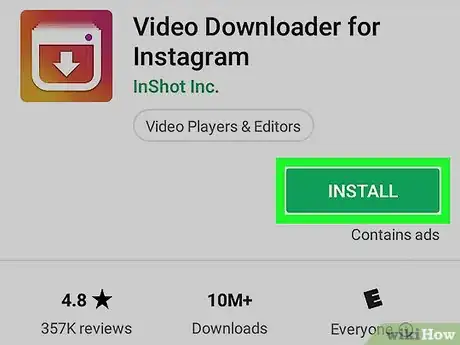

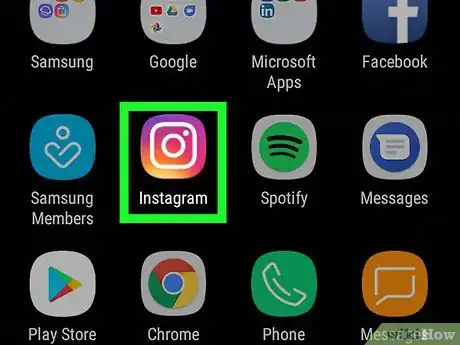
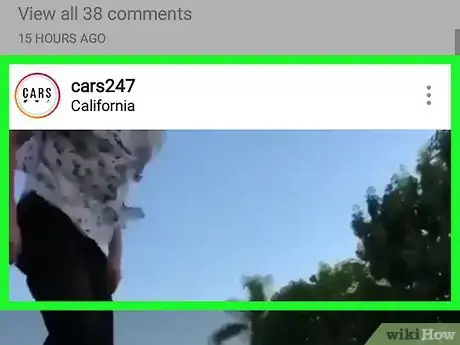
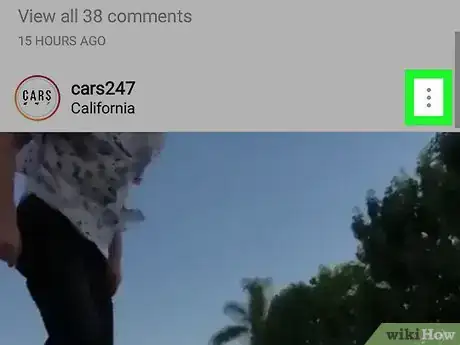
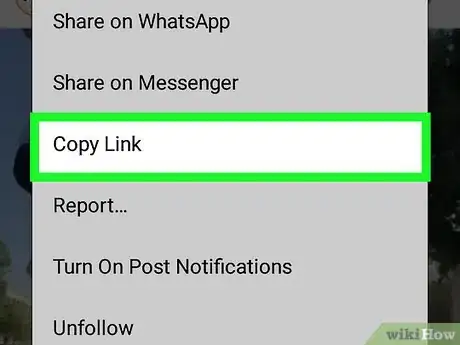
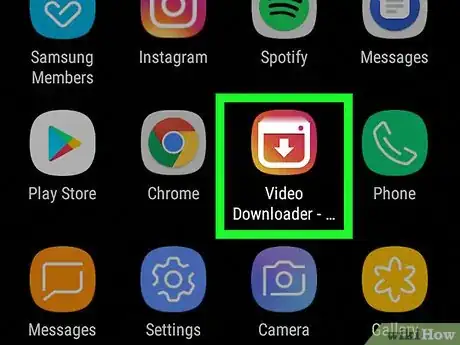
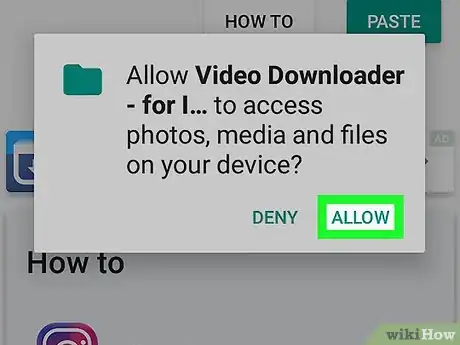
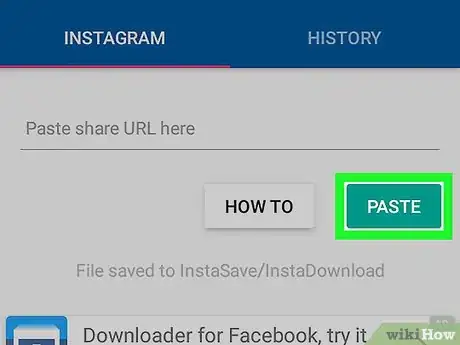
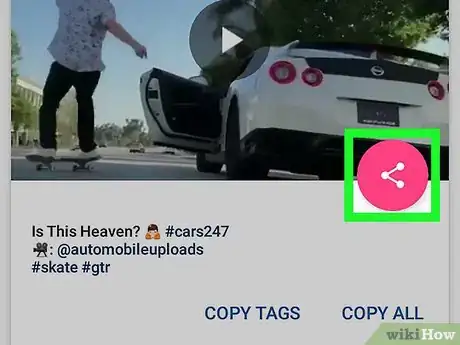

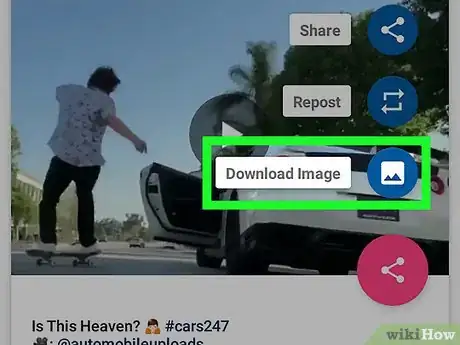
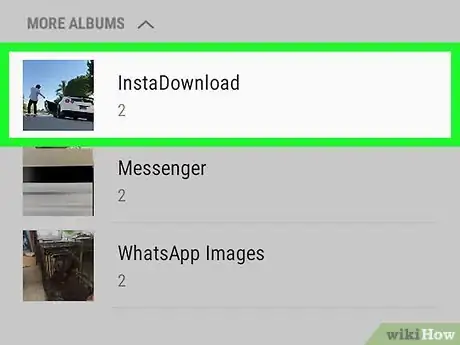
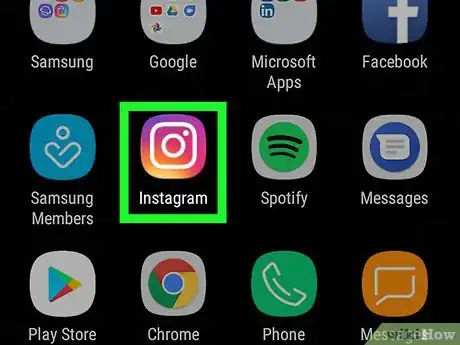
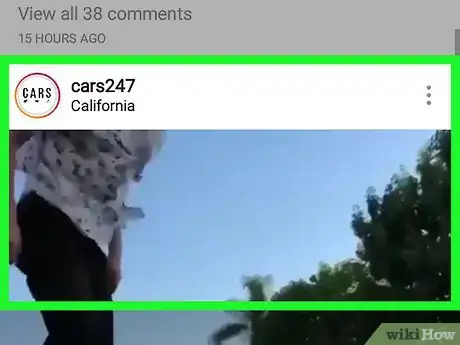
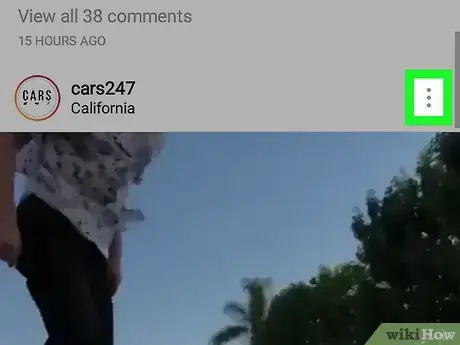

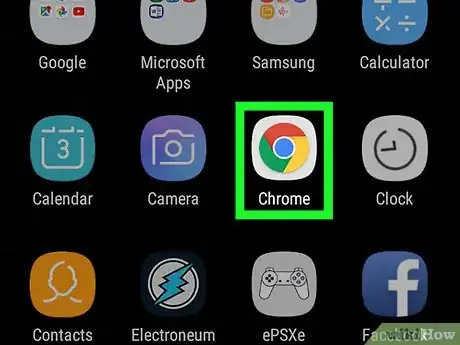

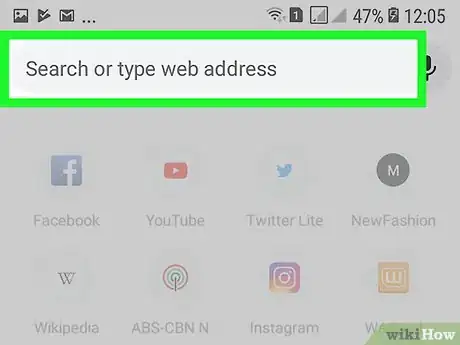
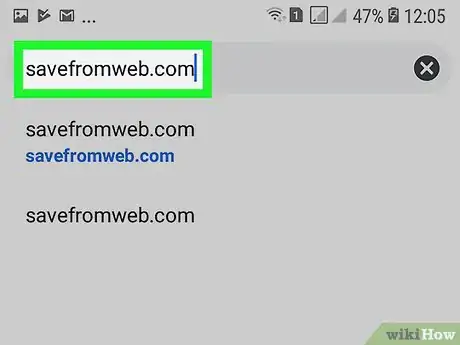
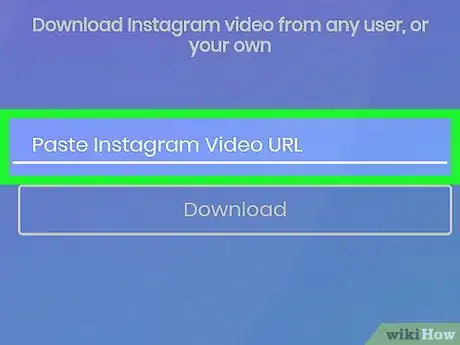
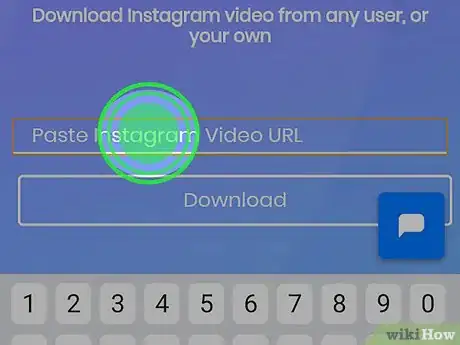
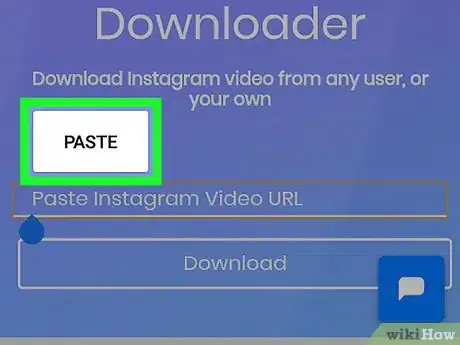
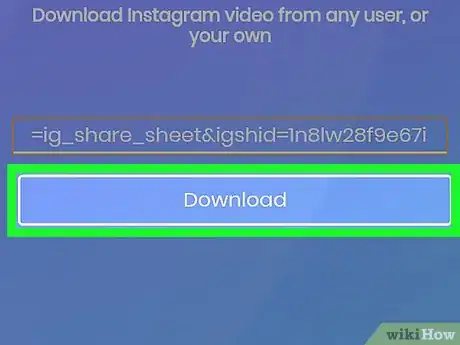
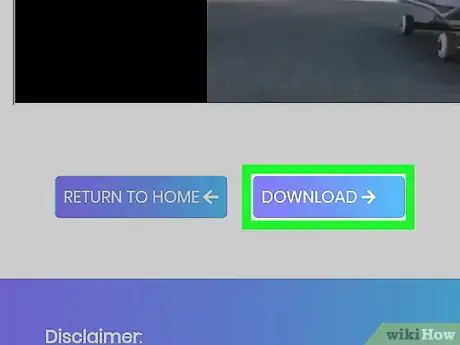
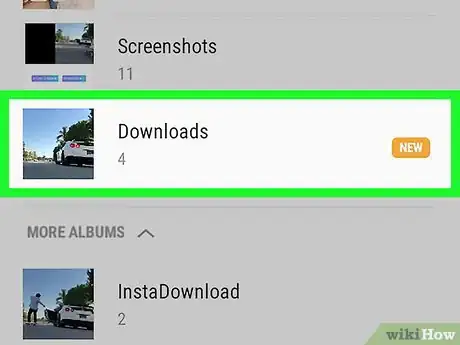



















L'équipe de gestion du contenu de wikiHow examine soigneusement le travail de l'équipe éditoriale afin de s'assurer que chaque article est en conformité avec nos standards de haute qualité. Cet article a été consulté 5 513 fois.